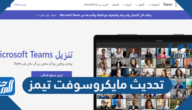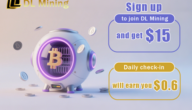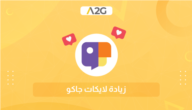طريقة نقل الصور من الجوال الى الكمبيوتر عن طريق usb

جدول المحتويات
طريقة نقل الصور من الجوال الى الكمبيوتر عن طريق usb هي أحد الاستفسارات التي من الشائع السؤال عنها باستمرار خاصةً من قبل مستخدمي أجهزة الجوالات الذين يحتاجون إلى توصيل جوالاتهم المحمولة مع الكمبيوتر، واستخدام ميزات وخصائص الجوال عبر جهاز الكمبيوتر الموصول به؛ كعمليات نقل الصور والملفات والوسائط المتعددة إلى جهاز الكمبيوتر. من هنا؛ حرصنا في موقع المرجع على توضيح أبرز وأهم الطرق المستخدمة في عملية نقل الصور من الجوال إلى أجهزة الكمبيوتر، وبالإضافة إلى توضيح الوسائل المستخدمة في توصيل هواتف السامسونج والآيفون مع الكمبيوتر.
نقل الملفات بين الجوال والكمبيوتر
يحتاج مستخدمي الأجهزة الإلكترونية؛ سواء كانت هواتف محمولة أو كمبيوترات أو غيرها من الأجهزة، إلى نقل بعض من الملفات والصور من أجهزة الجوالات الخاصة بهم الى أجهزة الكمبيوتر وبالعكس ايضًا. وقد يعود ذلك الى رغبة المستخدم في حفظ هذه الملفات في مكان آخر كنسخة احتياطية، أو من أجل تسهيل الوصول إليها في بعض الحالات.
يتوفر هناك العديد من الطرق السهلة والسريعة التي تُستخدم غالبًا في عملية نقل الملفات والوسائط المتعددة كالصور ومقاطع الفيديو. كما تتوفر برامج وتطبيقات متعددة تعمل على توصيل أجهزة الجوالات عبر الكمبيوتر؛ مما يمنح المستخدم إمكانية الوصول الكامل إلى هواتفهم الخاصة من خلال الكمبيوتر الموصول عبر التطبيق المستخدم.
طريقة نقل الصور من الجوال الى الكمبيوتر عن طريق usb
يتوفر هناك عدة طرق مستخدمة في عملية نقل الصور والملفات من أجهزة الجوالات إلى الكمبيوتر، وتتنوع هذه الطرق من حيث سهولتها ومتطلبات كل طريقة منها. تعتبر طريقة التوصيل باستخدام كيبل الوصلة أو usb من أبرز وأسهل الطرق المستخدمة في نقل الصور ما بين أجهزة الجوالات والكمبيوتر، ونذكر فيما يأتي الخطوات المتبعة في عملية توصيل الجوال بوصلة كيبل usb مع جهاز الكمبيوتر: [1]
- التحقق من توفر مدخل وصلة كيبل من نوع usb في جهاز الكمبيوتر، أما بالنسبة للجوال فإن مدخل كيبل usb يكون نفس المدخل المستخدم في عملية شحن الجوال.
- التأكد من أن كلا الجهازين الكمبيوتر والجوال في وضع التشغيل.
- إدخال طرف وصلة الكيبل usb ذات المنفذ الصغير في جهة جهاز الجوال.
- إدخال طرف وصلة الكيبل usb ذات الطرف الكبير في جهة جهاز الكمبيوتر في منفذ usb المتوفر في الجهاز.
- اختيار خيارات الوصول المراد القيام بها والتي تعرض خيار تشغيل جهاز الجوال على الكمبيوتر. وتظهر هذه الخيارات في نافذة رسالة توضح تعرف جهاز الكمبيوتر على جهاز الجوال الموصول.
- الضغط على خيار فتح الجهاز لعرض الملفات (بالإنجليزية: Open device to view files)، حيث يتمكن المستخدم من خلال هذا الخيار من فتح وتشغيل ملفات الوسائط المتعددة من صور وفيديوهات وغيرها عبر جهاز الكمبيوتر.
- الضغط على الصور المراد نقلها الى جهاز الكمبيوتر ومن ثم الضغط على زر الفأرة الأيمن، ومن ثم النقر على خيار نسخ (بالإنجليزية: copy) من القائمة المنسدلة من الملف.
- الانتقال الى المكان المراد تخزين الملف عليه في جهاز الكمبيوتر ومن ثم الضغط على زر الفأرة الأيمن واختيار خيار لصق (بالإنجليزية: paste).
- يمكن ايضًا اختيار خيار استيراد الصور ومقاطع الفيديو (بالإنجليزية: Import photos and videos) من النافذة الظاهرة بعد تعرف الكمبيوتر على جهاز الجوال الموصول؛ بحيث يستطيع المستخدم من خلال هذا الخيار من تخزين جميع ملفات الكاميرا من صور وفيديوهات على جهاز الكمبيوتر الخاص به.
- يمكن ايضًا اختيار خيار احصل على الأشياء الخاصة بك على جهاز الكمبيوتر الخاص بك (بالإنجليزية: Get your stuff on your PC) من النافذة الظاهرة بعد تعرف الكمبيوتر على جهاز الجوال الموصول؛ بحيث يتمكن المستخدم من خلال هذا الخيار من مُزامَنة ملفات وبيانات الهاتف جميعا مع جهاز الكمبيوتر الخاص به.
طرق أخرى لنقل الصور من الجوال الى الكمبيوتر
تتوفر هناك طرق أخرى مستخدمة في نقل الملفات والصور من أجهزة الجوالات الى الكمبيوتر باستثناء طريقة وصلة كيبل usb، ومن هذه الطرق: التوصيل عبر البلوتوث، والتوصيل عبر حساب المايكروسوفت. ونذكر فيما يأتي الخطوات المستخدمة في نقل الصور بواسطة هاتين الطريقتين:
نقل الصور من الجوال الى الكمبيوتر عبر البلوتوث
تتوفر أداة البلوتوث تقريباً في جميع أجهزة الجوالات والكمبيوترات المحمولة؛ وبذلك يستطيع أي شخص من توصيل جهاز الجوال الخاص به مع الكمبيوتر ونقل الملفات والصور المحددة من الجوال الى الكمبيوتر الموصول به. ونذكر فيما يأتي الخطوات المتبعة في عملية توصيل الجوال مع الكمبيوتر عبر أداة البلوتوث: [2]
- تفعيل خاصية البلوتوث في جهاز الجوال عبر النقر عليها.
- تفعيل خاصية البلوتوث في جهاز الكمبيوتر المراد توصيل الجوال به.
- الضغط على خيار إضافة بلوتوث أو أجهزة أخرى (بالإنجليزية: Add Bluetooth or other device) المتوفر ضمن الخيارات المتاحة والموجودة في نافذة تشغيل البلوتوث الظاهرة على جهاز الكمبيوتر.
- اختيار اسم البلوتوث التابع لجهاز الجوال المراد التوصيل معه لنقل الصور؛ وذلك عن طريق اتباع التعليمات التي تظهر على شاشة الكمبيوتر لإضافة جهاز الجوال.
- النقر على خيار توصيل البلوتوث.
- البدء بإرسال الصور المراد نقلها من الجوال إلى الكمبيوتر لعرضها على شاشة الكمبيوتر.
نقل الصور من الجوال الى الكمبيوتر عبر تطبيق office
يتوفر في تطبيق office عدة خيارات من ضمنها خيار نقل الملفات والصور؛ بحيث يمكن للمستخدم نقل الملفات والوسائط المتعددة كالصور ومقاطع الفيديو من الجوال الى جهاز الكمبيوتر. ونذكر فيما يأتي الخطوات المتبعة لإتمام عملية نقل الملفات بواسطة تطبيق office:
- فتح تطبيق Office المتوفر على جهاز الجوال المراد إرسال الملفات منه
- فتح متصفح ويب على جهاز الكمبيوتر، ومن ثم الانتقال الى صفحة تطبيق office؛ بحيث يعرض على الشاشة صفحة تعرض رمز QR يجب مسحه بكاميرا الجوال .
- فتح الكاميرا في جهاز الجوال والإشارة إلى رمز QR المتوفر على شاشة الكمبيوتر.
- تأكيد الرمز الظاهر على شاشة الكمبيوتر، وبذلك يبدأ الاقتران ما بين الجوال والكمبيوتر.
- الانتقال الى تطبيق office على جهاز الجوال واختيار إجراءات أو إعدادات.
- الضغط على خيار نقل الملفات المتوفر في النافذة الظاهرة في التطبيق.
- حدد الصور المراد نقلها إلى جهاز الكمبيوتر ومن ثم النقر على خيار إرسال.
- الانتقال الى جهاز الكمبيوتر والتحقق من توفر الصور التي تم نقلها؛ بحيث يتم تخزين هذه الصور تلقائيًا في مجلد التنزيلات (بالإنجليزية: Downloads).
نقل الصور من الجوال الى الكمبيوتر عبر الواي فاي
تُعد خاصية الواي فاي من الخصائص المهمة والمستخدمة بكثرة من قبل مستخدمي الجوالات وأجهزة الكمبيوتر المحمولة، ويتم استخدام هذه الخاصية ايضًا في عملية نقل البيانات والصور ما بين جهاز الجوال وأجهزة الكمبيوتر، ونعرض فيما يأتي الخطوات المتبعة خلال نقل الصور من الجوال الى الكمبيوتر:
- تحميل تطبيقات محددة على جهاز الجوال مثل تطبيقات superBEAM WiFi Direct Share وتطبيق PRO version.
- تحميل تطبيق Windows companion app على جهاز الكمبيوتر المراد توصيله مع الجوال.
- فتح التطبيق على كلا الجهازين الجوال والكمبيوتر وتأكيد الاقتران بينهما عن طريق قراءة كود QR المتوفر على التطبيق في شاشة الكمبيوتر من خلال فتح كاميرا الجوال.
- البدء بتحديد الصور المراد نقلها على جهاز الكمبيوتر الموصول بالجوال.
- الضغط على خيار إرسال ومن ثم الانتقال الى الكمبيوتر لتأكيد استقبال الملفات.
شاهد أيضًا: كيفية تغيير ip الكمبيوتر ويندوز 7
نقل الصور من الجوال الى الكمبيوتر عبر كارت SD
تعتبر طريقة نقل الصور والملفات بشكل عام ما بين الجوال وجهاز الكمبيوتر عبر كارت sd من أسهل وأبرز الطرق المستخدمة في عمليات نقل الملفات، ولكنها تتطلب من المستخدم امتلاك كارت sd بالإضافة الى قطعة ريدر لإدخال كارت sd بداخلها. ونعرض فيما يأتي الخطوات المتبعة خلال عملية نقل الصور استنادًا إلى هذه الطريقة:
- إدخال كارت sd في جهاز الجوال المراد نقل الصور منه.
- نسخ الصور المراد نقلها من الجوال على كارت sd.
- إخراج كارت sd من جهاز الجوال ووضعه في الريدر المناسب.
- توصيل الريدر في جهاز الكمبيوتر عبر منفذ usb.
- فتح الملف المقترن بمنفذ usb وعرض الملفات المخزنة في كارت sd.
- نسخ الصور من كارت sd إلى جهاز الكمبيوتر.
توصيل الجوال مع أجهزة الكمبيوتر
يمكن توصيل أجهزة الجوال المختلفة مع أجهزة الكمبيوتر سواء كان الجوال من نوع سامسونج أو من نوع آيفون أو أي نوع آخر، وتتم عملية التوصيل بواسطة طرق متعددة وتطبيقات مختلفة. نذكر فيما يأتي عدد من تلك الطرق المستخدمة في توصيل أجهزة السامسونج والآيفون مع جهاز الكمبيوتر:
توصيل جوال سامسونج مع أجهزة الكمبيوتر
يستطيع مستخدمي أجهزة الجوال من نوع سامسونج من الوصول إلى جهاز كمبيوتر عن طريق استخدام تطبيق SideSync؛ بحيث يتيح هذا التطبيق إمكانية استخدام خصائص وميزات الجوال عبر جهاز الكمبيوتر، وبالتالي القدرة على نقل الملفات والصور ما بين جهاز الجوال الى جهاز الكمبيوتر. ونعرض فيما يأتي الخطوات المتبعة لتوصيل جوال السامسونج مع جهاز الكمبيوتر: [3]
- تثبيت وتحميل برنامج SideSync 4.0 على كل من جهاز الجوال وجهاز الكمبيوتر المُراد توفير التوصيل فيما بينهما.
- ربط كل من جهاز الكمبيوتر وجوال السامسونج، وتوصيلهما عبر شبكة واحدة كاستخدام شبكة واي فاي محددة مثلًا.
- اختيار الأجهزة التي يرغب المستخدم أن يقوم بوصلها مع جهاز الكمبيوتر، وذلك في حال وجود أكثر من جهاز سامسونج متصل على نفس الشبكة.
- توصيل جوال السامسونج مع الكمبيوتر عبر وصلة كيبل USB؛ بحيث يتم وصل الجوال مباشرةً ودون الحاجة إلى إجراء أية تأكيدات لعملية الوصل.
- البدء بالعمليات المختلفة التي تتوفر بعد عملية التوصيل كإرسال الملفات والصور والوسائط المتعددة من الجوال الى جهاز الكمبيوتر.
شاهد أيضًا: طريقة فتح قفل السامسونج إذا نسيت الرقم السري بسهولة
توصيل جوال آيفون مع أجهزة الكمبيوتر
تتوفر هناك العديد من الطرق التي تسمح بالوصول الى الجوال من خلال الكمبيوتر، ومن هذه الطرق استخدام حساب مايكروسوفت. ترتكز هذه الطريقة على توفر حساب مايكروسوفت لدى المستخدم الذي يرغب بنقل الملفات والصور من الجوال الخاص به الى جهاز الكمبيوتر؛ وبذلك يستطيع المستخدم من عرض كافة ما يتم تصفحه عبر هاتفه على جهاز الكمبيوتر الموصول عبر حساب مايكروسوفت التابع له. ونعرض فيما يأتي الخطوات المتبعة في عملية توصيل جوال الآيفون بالكمبيوتر عبر حساب مايكروسوفت: [4]
- الانتقال الى خيار الإعدادات (بالإنجليزية: Settings) من قائمة ابدأ على جهاز الكمبيوتر.
- الضغط على خيار هاتف (بالإنجليزية: Phone)، ومن ثم تسجيل الدخول (بالإنجليزية: Sign in) إلى حساب مايكروسوفت الخاص بالمستخدم.
- الضغط على خيار إضافة هاتف (بالإنجليزية: Add a phone) ومن ثمّ إدخال رقم هاتف المُستخدم (بالإنجليزية: Phone number) التابع للجوال المراد توصيله مع جهاز الكمبيوتر.
- الضغط على خيار إرسال (بالإنجليزية: Send) وبذلك سيتم إرسال رابط تحميل مُتصفح مايكروسوفت إدج (بالإنجليزية: Microsoft Edge) على هاتف المُستخدم التابع لرقم الجوال الذي تم إدخاله في الخطوة السابقة.
- الانتقال الى الجوال وتحميل نسخة المُتصفح المرسلة على جهاز الجوال.
- تسجيل الدخول إلى حساب مايكروسوفت على جهاز الجوال، ومن ثم إعادة تشغيل الكمبيوتر.
- فتح متصفح مايكروسوفت إدج على جهاز الجوال، ومن ثم البدء بالتصفح من خلاله،
- الضغط على خيار مشاركة (بالإنجليزية: Share).
- الضغط على اسم الكمبيوتر المُراد تشغيل المُتصفح عليه، ليتم فتح نافذة جديدة بمحتوى التصفُح عبر الكمبيوتر.
شاهد أيضًا: طريقة فرمتة الايفون وهو مقفل باستخدام الكمبيوتر أو بدون الكمبيوتر
إلى هنا نكون قد وصلنا الى نهاية هذا المقال الذي تناول إجابة الاستفسارات المتعلقة بموضوع طريقة نقل الصور من الجوال الى الكمبيوتر عن طريق usb . وتطرق هذا المقال إلى توضيح أهم أبرز الطرق المستخدمة في عملية نقل الصور من الجوال إلى أجهزة الكمبيوتر. كما تناول هذا المقال ايضًا شرحًا شاملًا ومفصلًا للخطوات المتبعة خلال عملية توصيل هواتف السامسونج والآيفون مع أجهزة الكمبيوتر.
المراجع
- wikihow.com , How to Connect a PC to a Phone , 24/4/2021
- itstillworks.com , How to Connect an iPhone to a Computer With a Bluetooth , 24/4/2021
- samsung.com , samsung , 24/4/2021
- cnet.com , How to connect your phone to your Windows 10 PC , 24/4/2021